1Password mini هي أداة مفيدة 1Password تسهل عليك ملء كلمات المرور الخاصة بك. يمكنك استخدام هذه الأداة للوصول إلى جميع كلمات المرور التي حفظتها في 1Password بسرعة. لكن في بعض الأحيان ، قد يفشل التطبيق في التشغيل مع ظهور رسالة الخطأ التالية: "1Password فشل في الاتصال بـ 1Password mini ”. يمكن أن يؤثر هذا الخطأ على كل من أجهزة الكمبيوتر التي تعمل بنظام Windows و Mac.
كتذكير سريع ، يعتمد 1Password على 1Password mini لبدء التشغيل. بمعنى آخر ، إذا تعذر على 1Password الاتصال بـ 1Password mini ، فسيفشل التطبيق في التشغيل. دعنا نستكشف كيف يمكنك تحرّي الخلل في هذه المشكلة وإصلاحه.
كيفية إصلاح 1Password فشل الاتصال بـ 1Password Mini
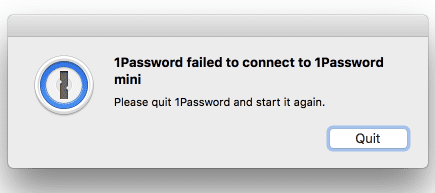
أعد تشغيل التطبيق
قد تظهر رسالة الخطأ هذه بعد تحديث 1Password. الخبر السار هو أنه يجب أن تكون قادرًا على إصلاحه ببساطة عن طريق إعادة تشغيل 1Password.
إذا استمرت المشكلة ، أعد تشغيل الكمبيوتر. كتذكير سريع ، يبدأ 1Password mini تلقائيًا عند تشغيل جهاز الكمبيوتر الخاص بك. لذلك ، أعد تشغيل جهازك لإجبار النظام على إعادة تشغيل 1Password mini.
تحقق من مجلد التطبيقات
إذا كنت تتلقى هذا الخطأ على جهاز MacBook ، فانتقل إلى مجلد التطبيقات وتأكد من وجود 1Password هناك. إذا كان التطبيق موجودًا في مكان آخر ، فقد يفسر ذلك سبب فشل الاتصال بـ 1Password mini. أعد التطبيق إلى الموقع الافتراضي وتحقق من استمرار المشكلة.
تحديث أو إعادة تثبيت التطبيق
بالإضافة إلى ذلك ، تأكد من تشغيل أحدث إصدار 1Password على جهاز الكمبيوتر الخاص بك. يتحقق التطبيق تلقائيًا من التحديثات بعد خمس دقائق من تشغيله. اذهب إلى يساعد، واختر حول 1Password للتحقق من الإصدار الحالي. ضع في اعتبارك أن 1Password 6 والإصدارات السابقة قد لا تعمل بشكل صحيح على أحدث إصدارات macOS. الشيء الوحيد الذي يمكنك القيام به هو الترقية إلى 1Password 7.
إذا فشل التطبيق في التحديث ، فأعد تشغيل الكمبيوتر وأغلق جميع التطبيقات والعمليات التي تعمل في الخلفية ، بما في ذلك برنامج مكافحة الفيروسات وجدار الحماية. أعد تمكين أدوات الأمان بعد تحديث التطبيق.
إذا استمرت المشكلة ، فقم بإلغاء تثبيت 1Password وأعد تشغيل الكمبيوتر. ثم قم بتنزيل نسخة جديدة من التطبيق وتحقق من النتائج.
استنتاج
إذا تعذر على 1Password الاتصال بـ 1Password mini ، فلن تتمكن من تشغيل التطبيق. لإصلاح المشكلة ، أعد تشغيل الكمبيوتر وقم بتثبيت أحدث إصدار من تطبيق 1Password. إذا استمرت المشكلة ، فأعد تثبيت التطبيق. هذه الحلول يجب أن تحل المشكلة. دعنا نعرف الطريقة التي أدت الحيلة لك.